
スマホで撮影した写真はそのままだと色合いとか明るさが微妙だったり、写ってほしくない情報(そのへんの人の顔とか個人情報とか)が混ざってしまったりすることがあるわけです。
そんな時はアプリをインストールして画像編集で消すとかすることも多いと思うんですが、Galaxyに最初から入ってるギャラリーアプリはわりと優秀だよという話を手短に書きます。
目次
Galaxyのギャラリーアプリでできる編集機能

こんな感じで写真を一覧表示できるGalaxyのギャラリーアプリですが、画像の下のえんぴつマークから画像編集ができるんですよね。
ちなみに左のハートはお気に入り機能で、押せばお気に入り設定をした画像をまとめて見られるアルバムが作られます。
鉛筆マークの横は共有ボタン、Twitterとかクラウドストレージとかメールに画像を送信可能。
画像の形状を変更できるトリミング機能
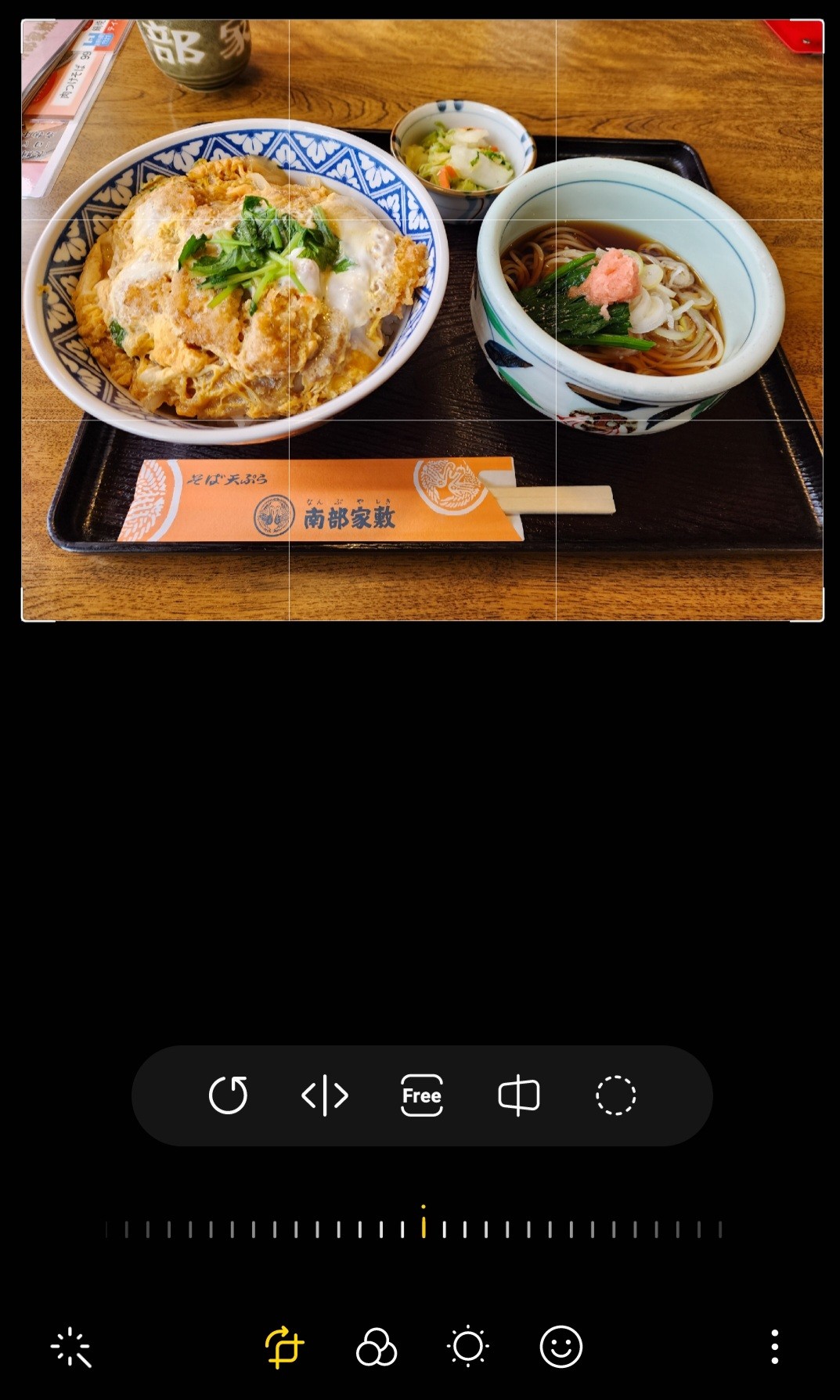
鉛筆ボタンを押すとトリミング画面が開きます。
編集画面において画像下の今黄色くなってるボタンを押すことでもトリミング画面に移動可能。
画像下の編集ボタンは一番左の円を描いてる矢印が画像の向き変更、駒みたいなのは画像を左右にひっくり返せるボタン(鏡に写った反転状態みたいな感じにできる)。
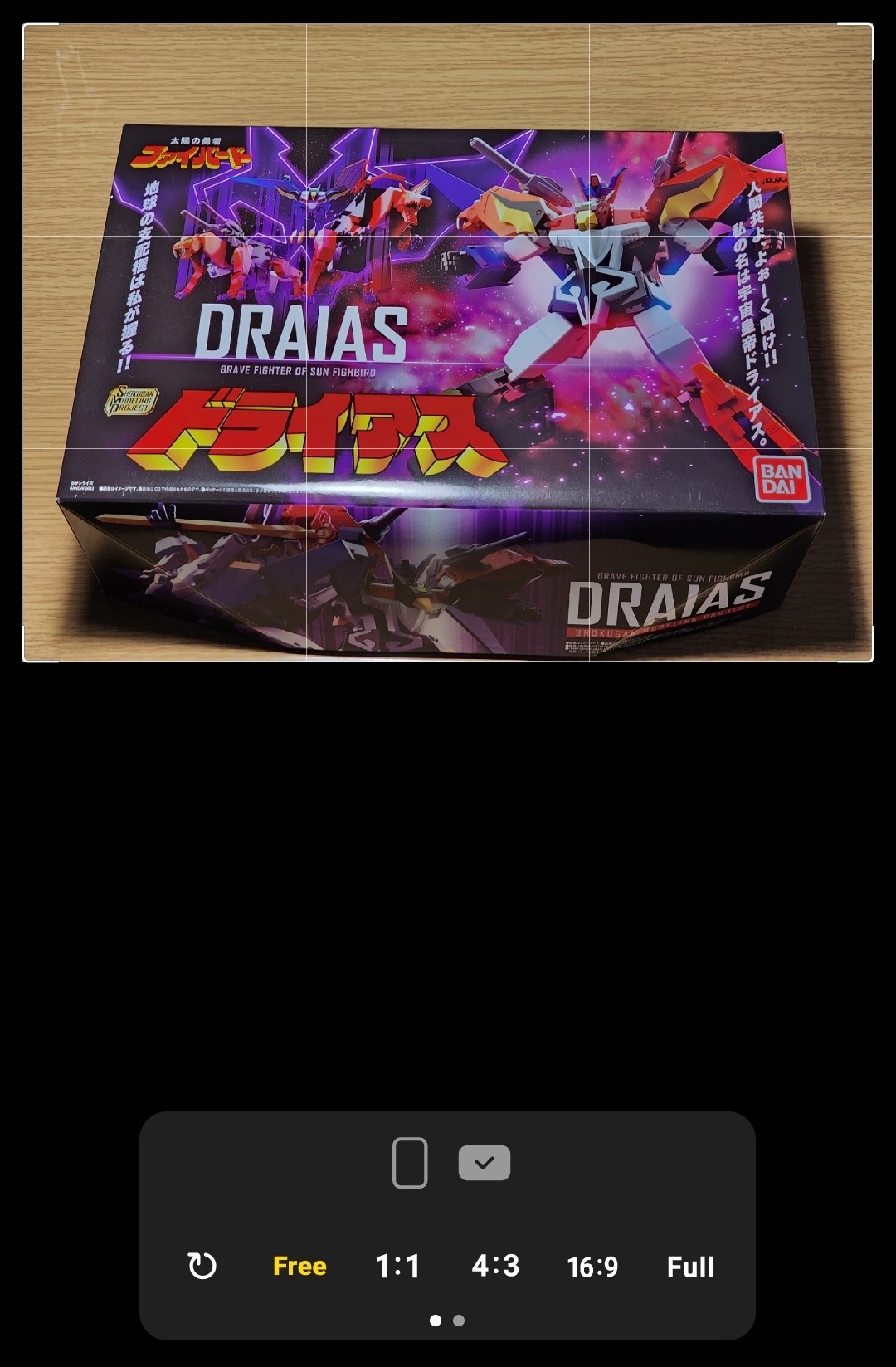
Freeは押すと画像の比率を調整可能。(16:9とか1:1とか)
あとロボコンのアンテナみたいなのは画像を立体的に傾けることが可能、点線の円ボタンは画像の一部を切り取れる感じみたいですね。
円3つのマークやめもりみたいなマークから画像の色合いとかを編集
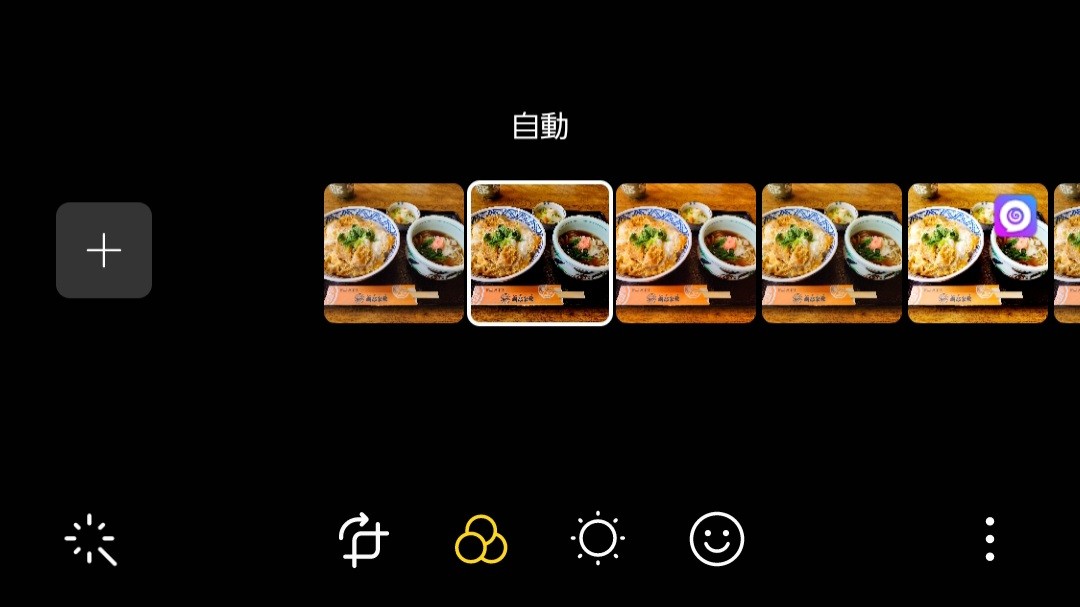
トリミングのアイコンの右にある円が3つ重なってるやつは、画像の色合いとかを調整するボタン。
最初からテンプレート的なのが入ってるのでそれから好きなのを選べます。
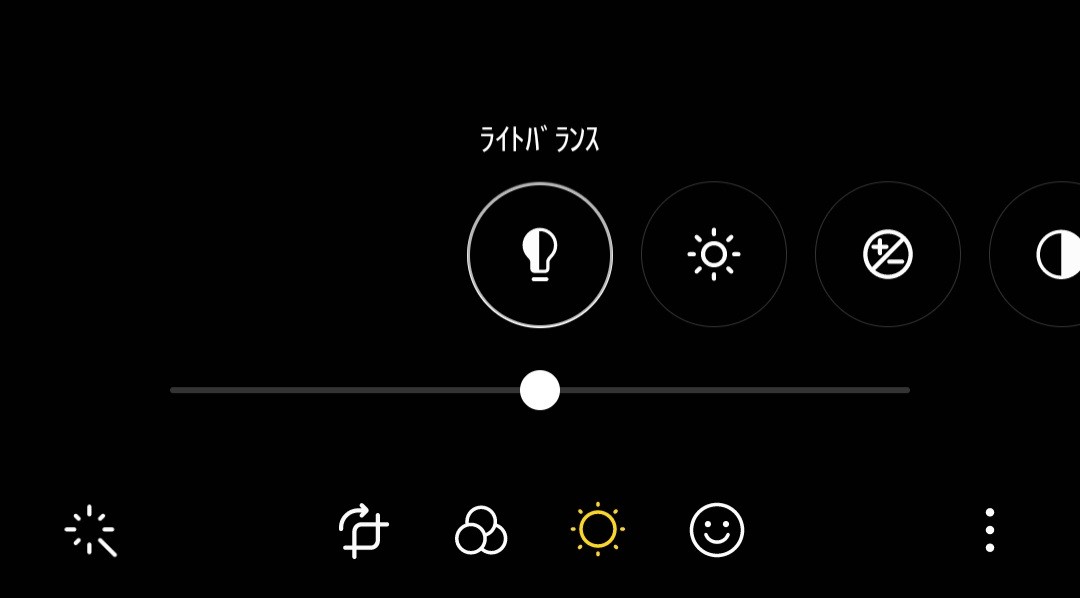
その右の太陽みたいなマーク(トースターのめもりみたいなの)では細かく画像の明るさや色合い等の調整が可能。
暗い写真を明るくしたり、変な色になった写真を自然な色に戻せたりするのでかなり便利です。
専門的な「露出」とか「シャープネス」とか「色温度」とか出てくるのでなにこれ?となりますが、まぁテキトーにいじってればわりとなんとかなります。
顔アイコンからメモ書き・モザイク処理などが可能
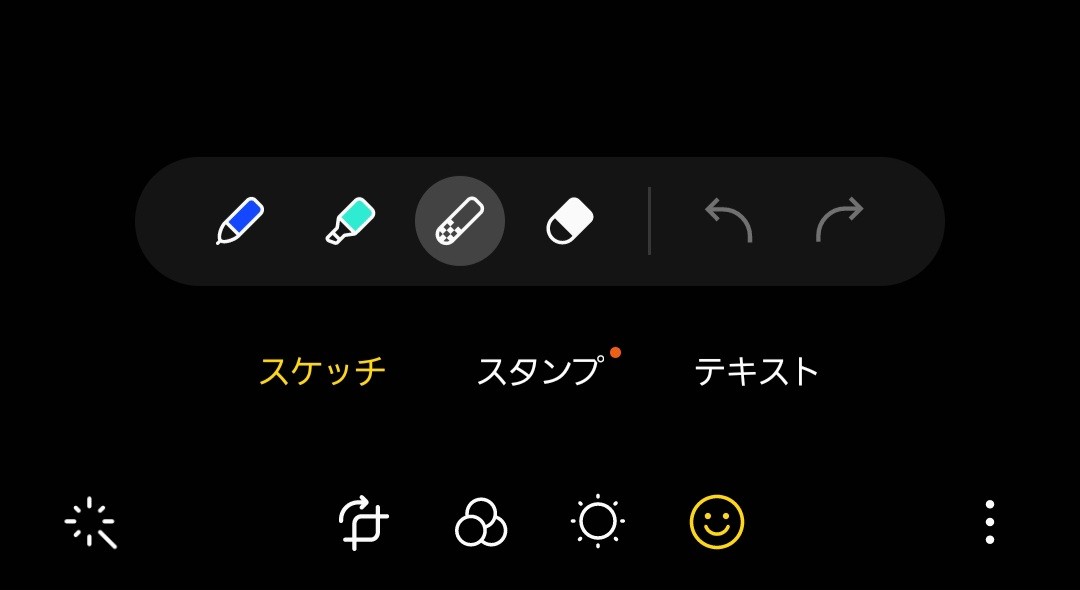
顔のボタンを押すと画像にペンでの書き込みやスタンプ・テキスト追加といったことができます。
地図に印をつけるとか、ちょっとした絵を描くとか色々できるわけですね。
そしてこの「スケッチ」ボタンに、実はモザイク処理用のペンがあるんですわ。(上の画像で選んでるやつ)
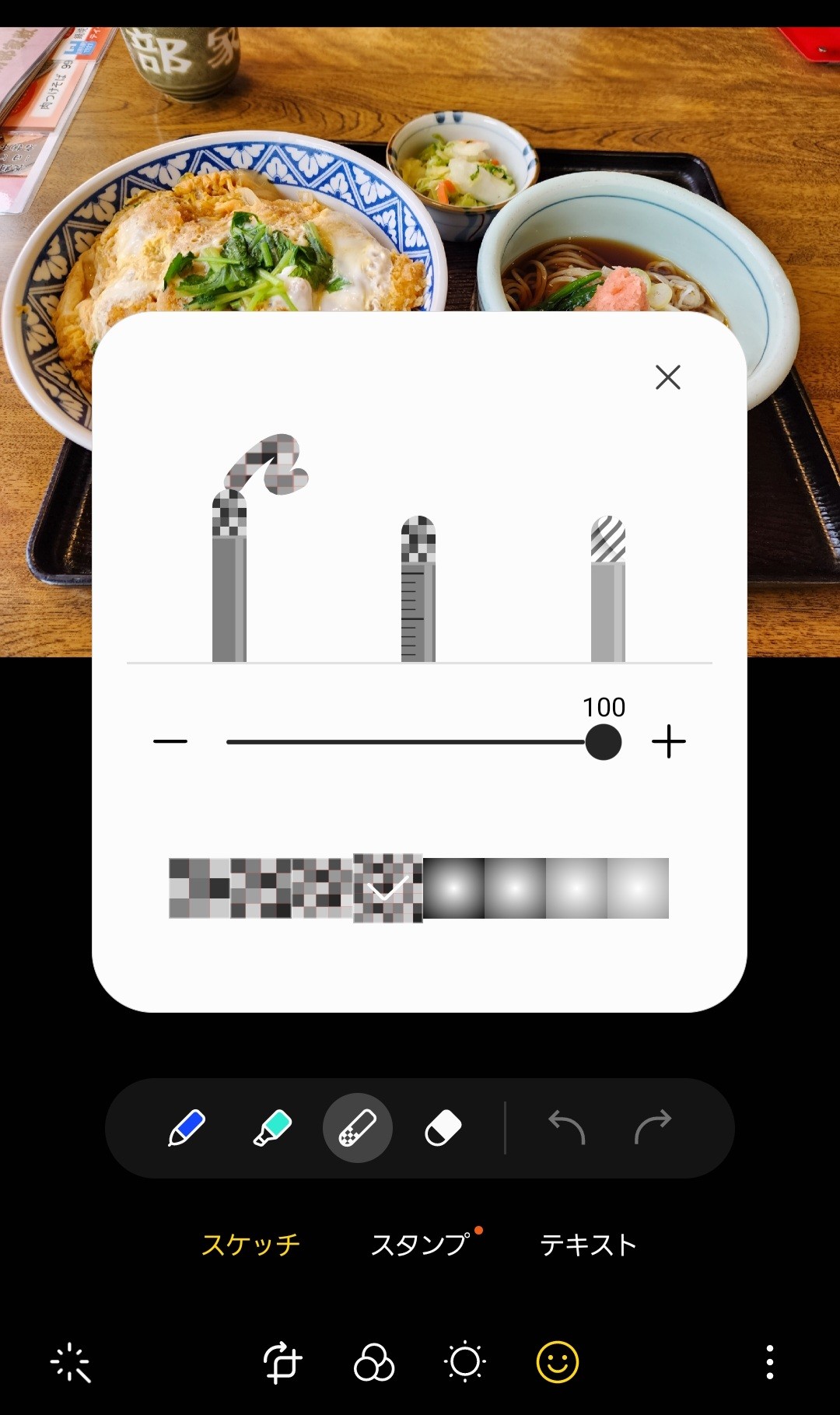
モザイクの太さや粗さも調節可能です。
これを使えばモザイク処理専用のアプリとかをわざわざ追加でインストールする必要はないという。
オブジェクト除去で不要部分をカット
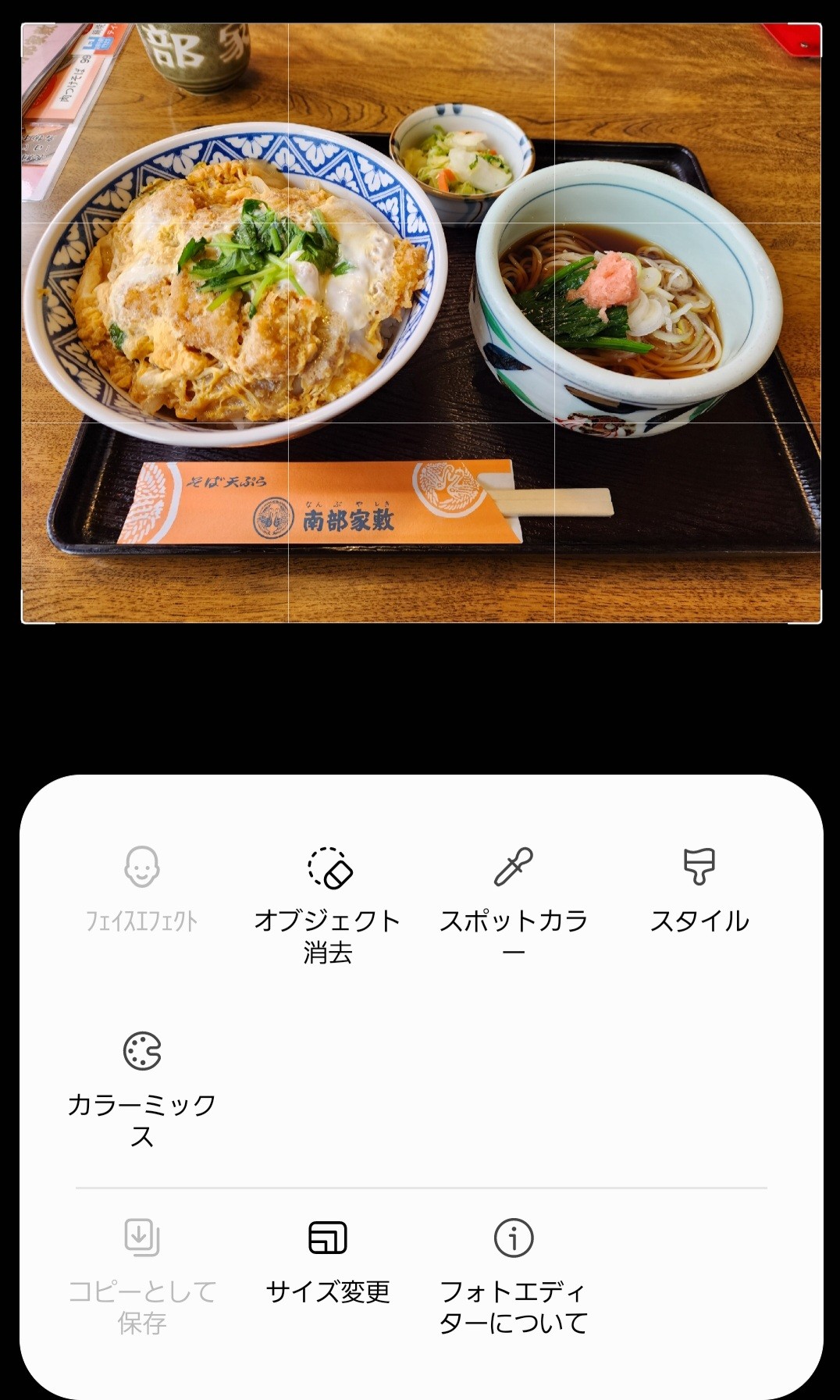
そして画像編集の一番右の「・・・」マークを押すと、写真に写ってる不要部分を除去する「オブジェクト除去」なんかも可能。
せっかくなので試してみますか。

この鳩が写ってる写真で鳩をタップしたら鳩が選択されました、ここで「消去」を押します。

はい、鳩が消えました。
よく見るとブロックが明らかに不自然な横長にはなってますが、鳩は完全に消えてますね。
これが将来もっと精度良くなればブロックの形状もしっかり認識してより自然に消せるようになるのかもしれないですね。
まとめ
Androidって画像閲覧アプリも自分で用意できる関係で、とくに昔から使ってる場合はスマホに最初から入ってるアプリ全然使ってない!みたいなケースも少なくないかもしれません。
Galaxyのギャラリーアプリは画像編集機能が充実してるし、他にもアルバムをグループ化してまとめられるとか便利機能が色々あるので活用してみてくれ!
